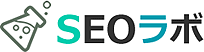Googleアカウントの作成方法について
Googleアカウントを作成し、便利なGoogle関連サービスを効率的に活用しながら、サイト運用に活かすことが可能です。
今回は、Googleアカウント(グーグルアカウント)の作成方法について中心に、初心者にもわかりやすくポイントをまとめて解説したいと思います。
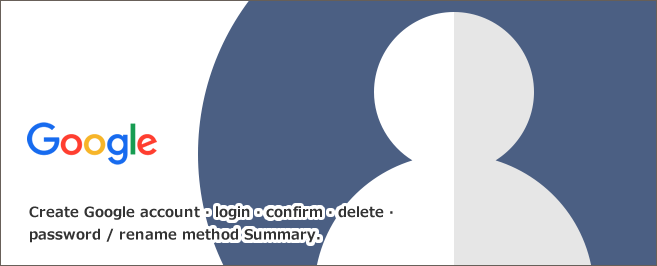
- Googleアカウントとは?
- Googleアカウントの作成方法(作り方)
- Googleアカウントのログイン方法
- Googleアカウントの確認方法
- Googleアカウントの削除方法
- Googleアカウントの変更方法
Googleアカウントとは?
Googleアカウントとは、Google関連のWebサービスを効率的に使うために必要なアカウントです。
Googleアカウントは、英語表記で「Google Accounts」となります。
Googleアカウントを1つ持つことで、「アナリティクス」「Google広告(旧:Googleアドワーズ)」「サーチコンソール」「キーワードプランナー」などのすべてのGoogleサービスが利用できます。
Googleアカウントは、Googleアカウントの作成ページから必要な個人情報を登録することで発行される「メールアドレスまたは電話番号」と「パスワード」から構成されます。
Googleアカウントの作成方法(作り方)
Googleアカウントの作成方法(作り方)は、以下のようになります。
①Googleアカウントの作成ページにアクセス後、「名前」「ユーザー名を選択」「パスワードを作成」「パスワードを再入力」「生年月日」「性別」「携帯電話」「現在のメールアドレス」「国/地域」を入力・選択し、「次のステップ」ボタンをクリックします。
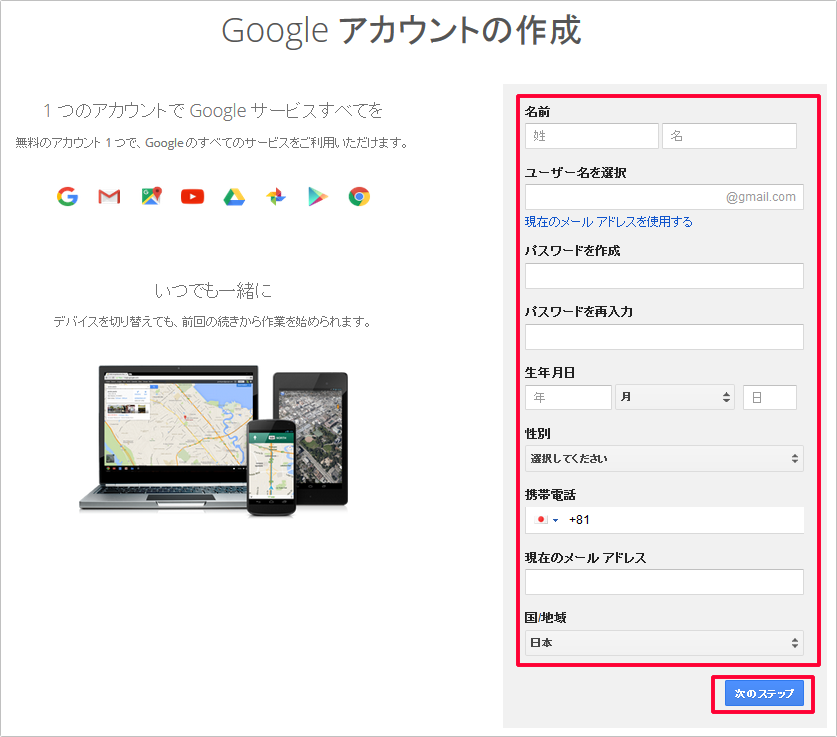
| 入力項目 | 項目の詳細 |
|---|---|
| 名前 | 姓と名を入力します。入力必須項目です。 |
| ユーザー名を選択 | 「@gmail.com」の前部分を入力します。入力必須項目です。 基本は、ユーザー名の形式がGmailアドレスとなります。 「現在のメール アドレスを使用する」のテキストリンクをクリックすると、Gmail(@gmail.com)以外のメールアドレスを登録することが可能です。 |
| パスワードを再入力 | パスワードを作成で入力した「パスワード」をもう一度入力します。入力必須項目です。 |
| 生年月日 | 西暦で生まれた年、月、日付を入力します。入力必須項目です。 |
| 性別 | 「女性」「男性」「その他」「回答しない」から選択します。入力必須項目です。 |
| 携帯電話 | 入力必須項目ではありません。 携帯電話番号を入力しておくと、アカウントのセキュリティ維持などに役立ちます。 |
| 現在のメールアドレス | 入力必須項目ではありません。 アカウントを保護するための通知送信などの目的で使用します。 アカウント設定からいつでも管理できます。 |
| 国/地域 | 入力必須項目ではありません。住んでる国や地域を選択します。 |
②プライバシーと利用規約に目を通し、下までスクロールしたら「同意する」ボタンをクリックします。
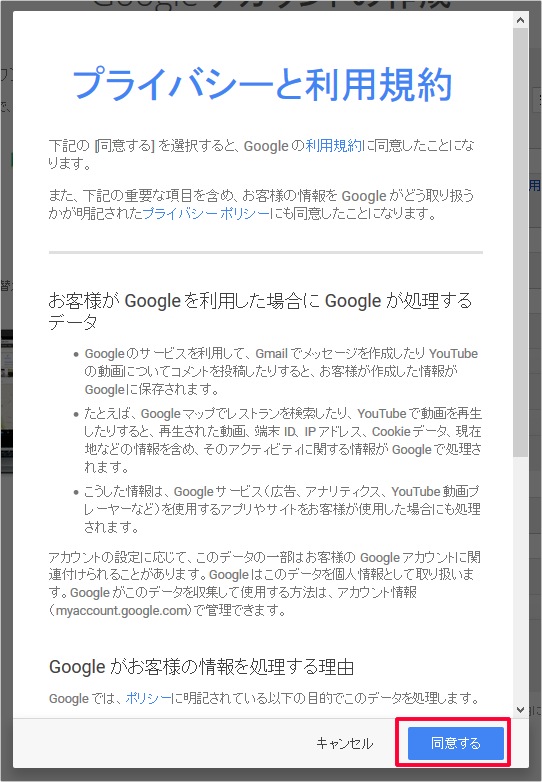
③「携帯電話のメールアドレス」「コードの受け取り方法」を入力・選択し、「次へ」ボタンをクリックします。
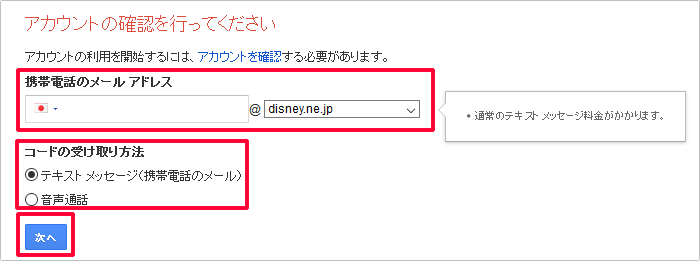
| 入力項目 | 項目の詳細 |
|---|---|
| 携帯電話のメールアドレス/電話番号 | 次の項目の「コードの受け取り方法」を選択することで表示される、「携帯電話のメールアドレス」または、「電話番号」のどちらかを入力します。 |
| コードの受け取り方法 | 「テキストメッセージ(携帯電話のメール)」「音声通話」から選択します。 テキストメッセージ(携帯電話のメール): 入力した携帯電話のメールアドレス宛てに送られてくるテキストメッセージでアカウントの確認を行いたい場合に選択します。 音声通話: 入力した電話番号宛てにかかってくる自動音声メッセージでアカウントの確認を行いたい場合に選択します。 |
④テキストメッセージを選択した場合、入力した携帯電話のメールアドレス宛てにテキストメッセージで送られてくる「確認コード」数字6桁程度を入力し、「次へ」ボタンをクリックします。
ちなみに、音声通話の場合も、入力した電話番号宛てにかかってくる自動音声メッセージで流れる「確認コード」を入力し、「次へ」ボタンをクリックします。
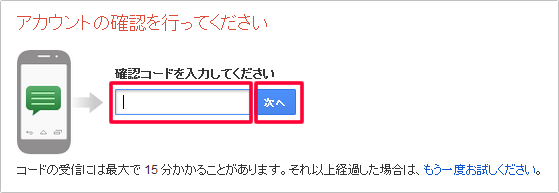
⑤「ようこそ!」のメッセージが表示され、Googleアカウントの作成が完了したことが確認できます。
ちなみに、「次へ」ボタンをクリックすると作成した「Googleアカウント情報」が確認できます。
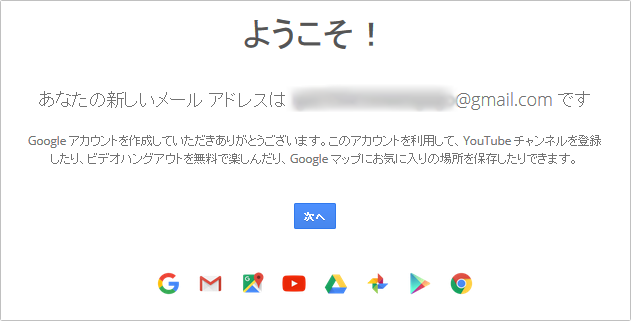
Googleアカウントのログイン方法
Googleアカウントのログイン方法は、以下のようになります。
①Googleアカウントのログインページにアクセス後、「メールアドレスまたは電話番号」を入力し、「次へ」ボタンをクリックします。
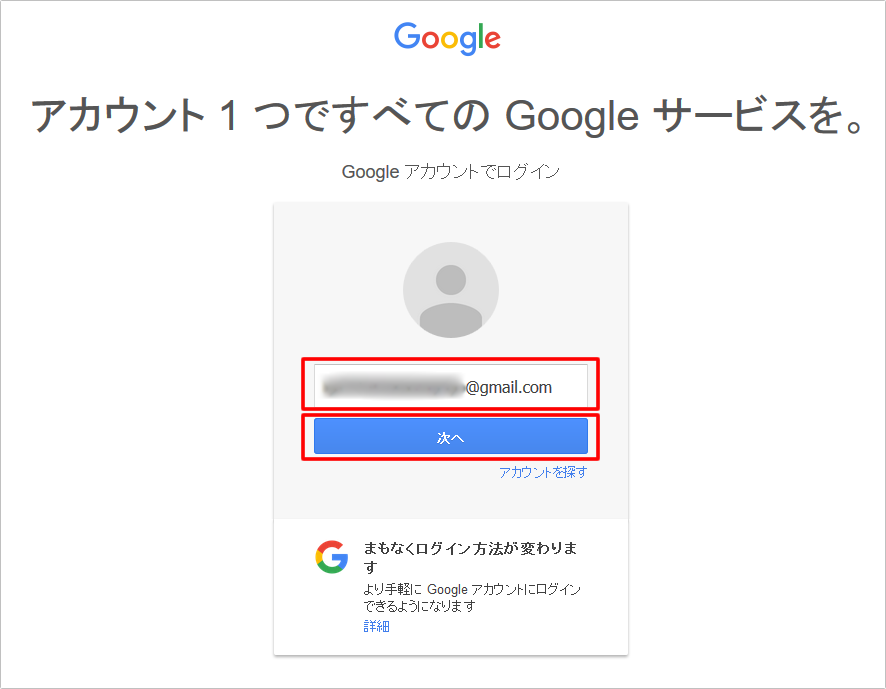
②「パスワード」を入力し、「ログイン」ボタンをクリックします。
※「ログイン」ボタンをクリック後、「再設定用の電話番号」「再設定用のメールアドレス」の入力を促されることがありますが、必須ではないので無視して「完了」ボタンをクリックしましょう。
「再設定用の電話番号」「再設定用のメールアドレス」の入力は、Googleアカウントのログイン後でも設定できます。
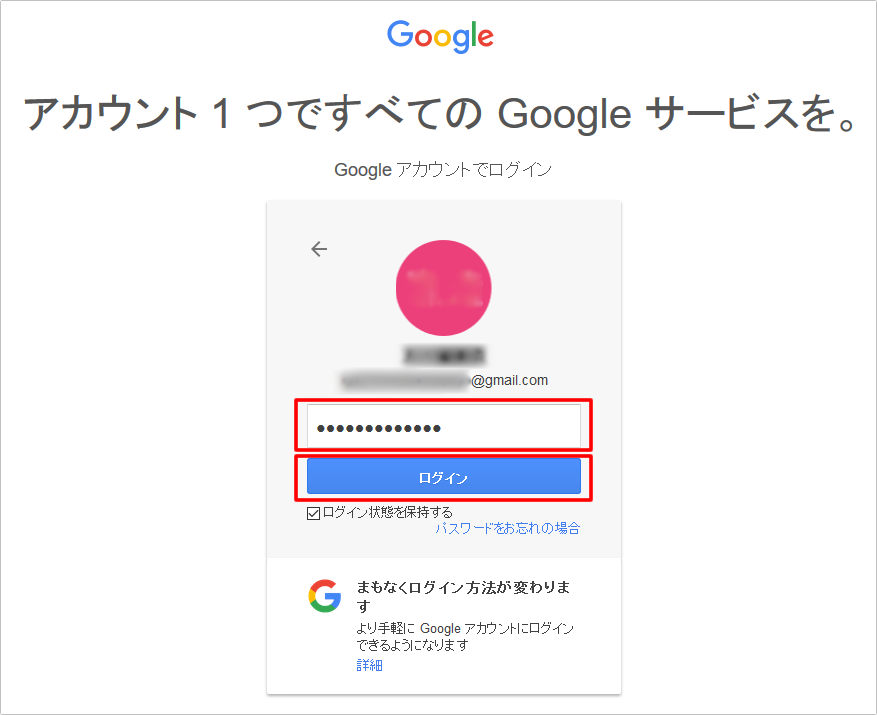
③以下のよう、Googleアカウント情報の画面が表示されれば、Googleアカウントでログインが完了となり、Google関連のあらゆるサービスがシームレスに利用できます。
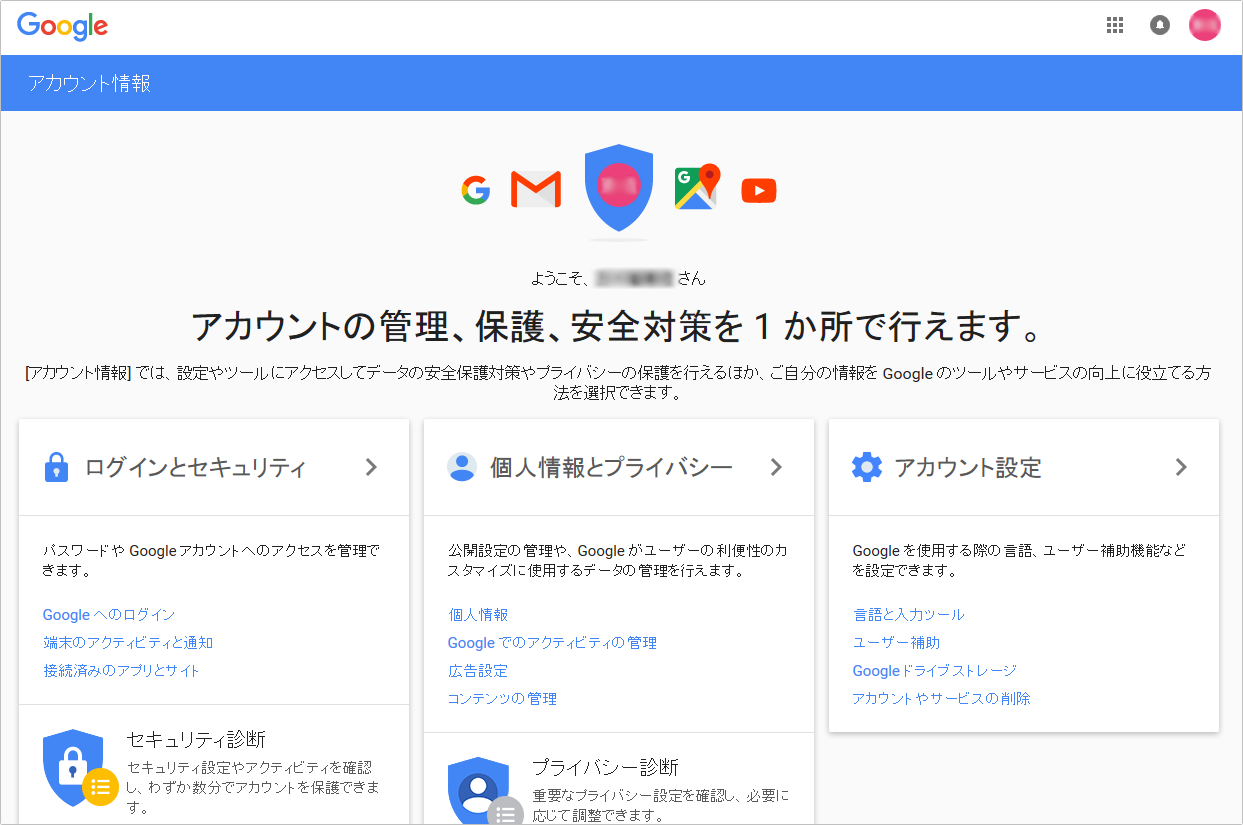
Googleアカウントの確認方法
Googleアカウントの確認方法は、以下のようになります。
①パスワードアシスタンスページにアクセス後、「メールアドレスまたは電話番号」を入力し、「次へ」ボタンをクリックします。
また、「アカウントを探す」のテキストリンクをクリック後、「再設定用のメールアドレスまたは電話番号」を入力して、Googleアカウントを確認する方法もあります。
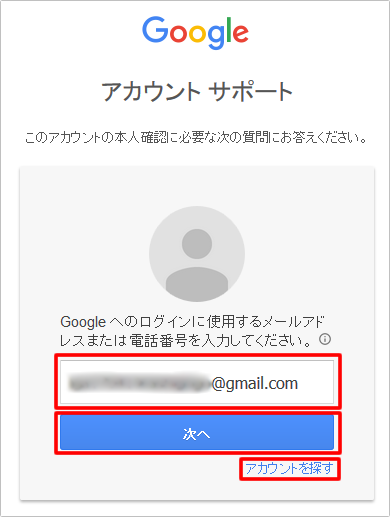
②覚えている最後の「パスワード」を入力し、「次へ」ボタンをクリックします。
また、「別の質問に答える」のテキストリンクをクリックし、Googleアカウント作成時の入力内容を元にした別の質問「生年月日や姓・名など」に変更することも可能です。
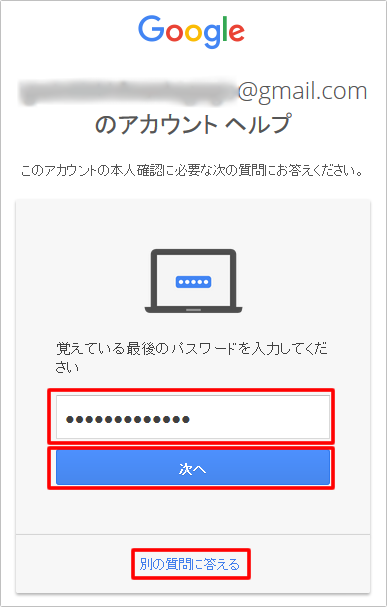
③以下のよう「完了」「ログインしました。」などのアナウンスが表示されれば、Googleアカウントの存在確認が完了です。
「次へ」ボタンをクリックすると、Googleアカウント情報画面に遷移し、Google関連サービスがシームレスに利用できます。
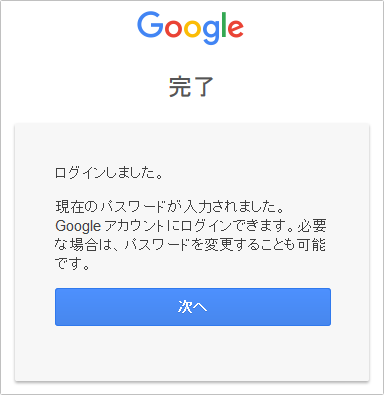
Googleアカウントの確認方法として、上記で紹介した「既存のGoogleアカウント確認」以外に、「Googleアカウント作成後に届く確認メール」があります。
「Googleアカウント作成後に届く確認メール」は、Googleアカウント新規作成時にGmailのアドレス(~@gmail.com)以外で、メールアドレス登録した場合に届く確認メールとなります。
Googleアカウントの削除方法
Googleアカウントの削除方法は、以下のようになります。
①Googleアカウント情報ページにログイン後、右の「アカウント設定」枠の「アカウントやサービスの削除」のテキストリンクをクリックします。
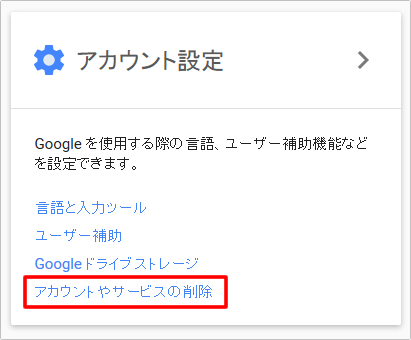
②「Googleアカウントとデータを削除」をクリックします。
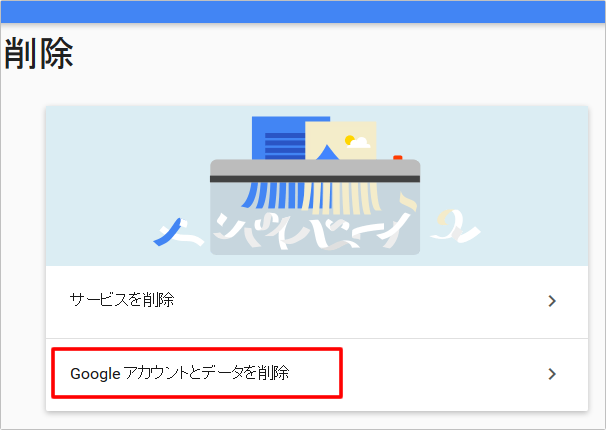
③「パスワードを再入力」し、「ログイン」ボタンをクリックします。
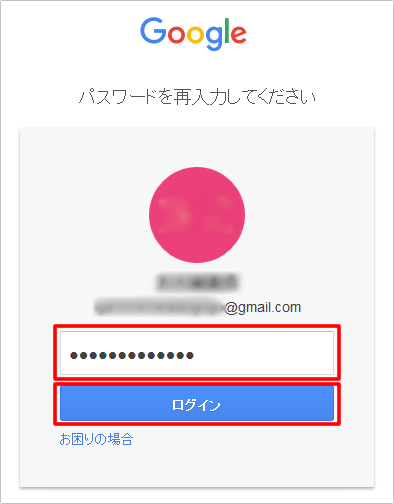
④2つのご留意点にチェックを入れ、「アカウント削除」ボタンをクリックすれば、Googleアカウントの削除が完了です。

Googleアカウントの変更方法
Googleアカウントの変更方法は、「パスワード変更」「名前変更」があり、それぞれ以下のようになります。
Googleアカウントのパスワード変更
①Googleアカウント情報ページにログイン後、左の「ログインとセキュリティ」枠の「Googleへのログイン」のテキストリンクをクリックします。
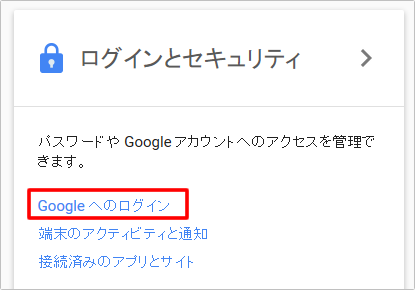
②パスワードとログイン方法の「パスワード」をクリックします。
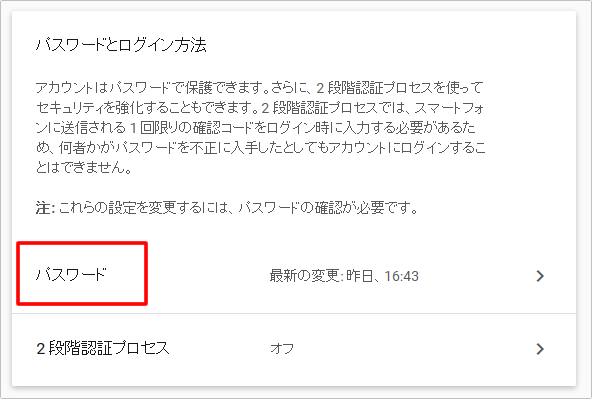
③「パスワードを再入力」し、「ログイン」ボタンをクリックします。
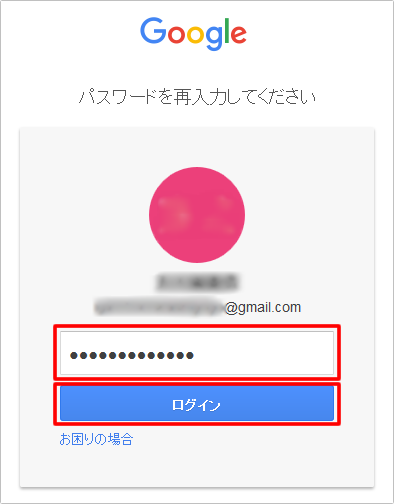
④「新しいパスワード」を入力後、「新しいパスワードを確認」で新しいパスワードを再入力し、「パスワードを変更」ボタンをクリックすれば、Googleアカウントのパスワード変更が完了です。
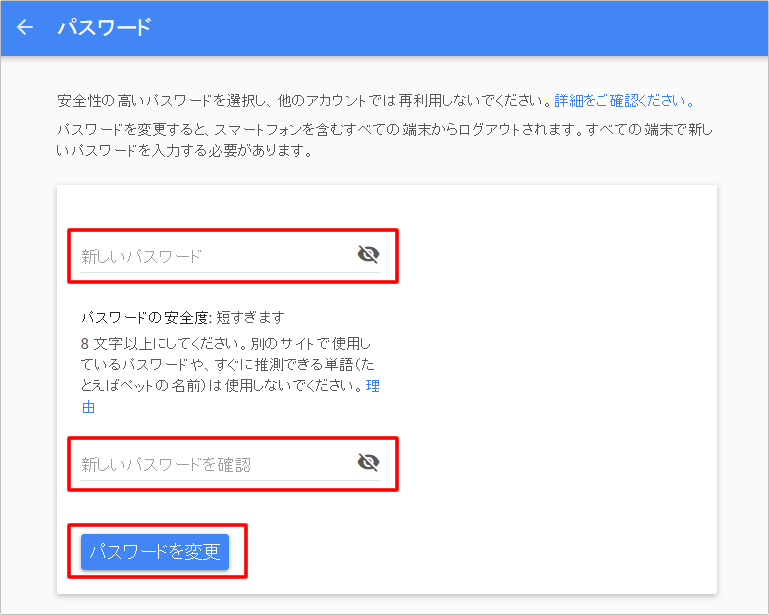
Googleアカウントの名前変更
Googleアカウントの名前変更は、「Googleアカウント情報ページの個人情報」「Googleユーザー情報ページ」からでき、それぞれ以下のような方法になります。
Googleアカウント情報ページの個人情報から名前変更
①Googleアカウント情報ページにログイン後、真ん中の「個人情報とプライバシー」枠の「個人情報」のテキストリンクをクリックします。
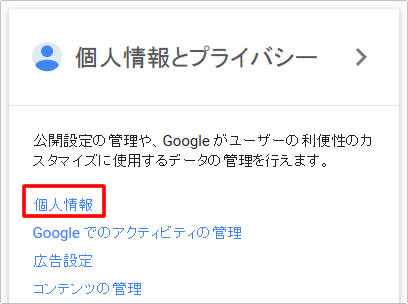
②「名前」をクリックします。
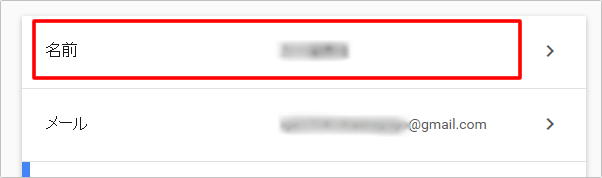
③「編集アイコン」をクリック後、「姓」「名」を変更し、「完了」リンクをクリックすれば、Googleアカウントの名前変更が完了です。

Googleユーザー情報ページから名前変更
①Googleユーザー情報ページにログイン後、「編集アイコン」をクリックします。
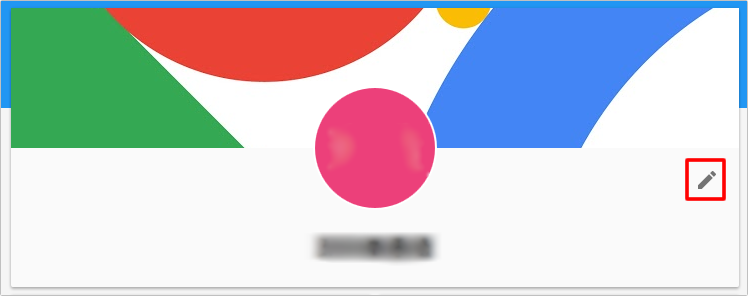
②「姓」と「名」を変更し、「OK」リンクをクリックすれば、Googleアカウントの名前変更が完了です。
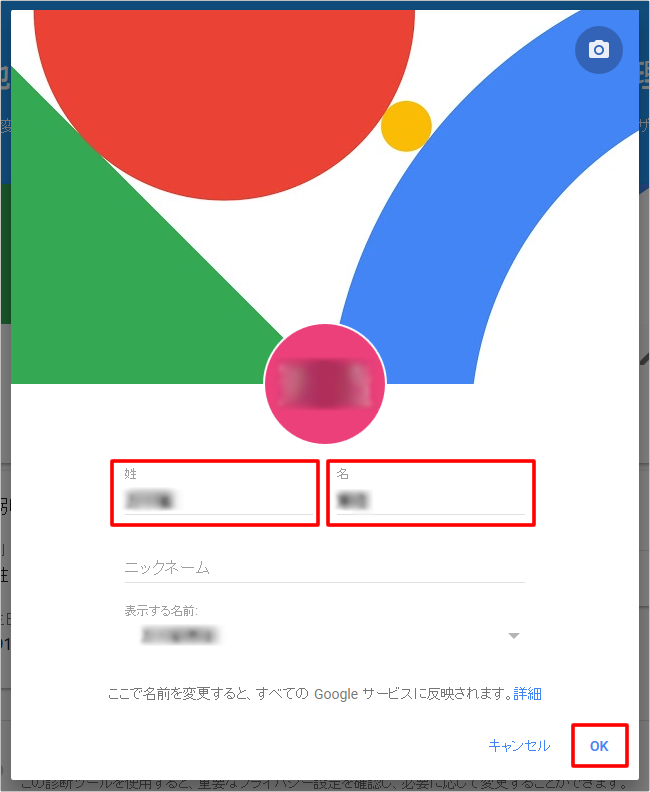
まとめ
Googleアカウントをうまく活用し、効率的なサイト運用に役立てましょう。
コンテンツやリンク(被リンク・内部リンク・発リンク)の質を上げ、サイトの価値を高めながら、SEO対策で順位上昇を目指すことが重要です。
SEO対策しても検索順位が上がらない…なぜ?

SEO対策しても検索順位が上がらない…なぜ?
検索順位が上がらない理由は、SEO対策の質が低いからです。
例えば、ユーザーの検索意図を無視したり、関連性の低いコンテンツを増やす、内部リンクの最適化など疎かにします。
この場合、SEO対策の質が下がります。
そうなれば、ページやサイト自体の品質が上がらないので、Googleに評価されづらくなります。
結果、検索順位が上がらないというわけです。
こうした悪い状況を回避する為に、サイトの欠点を調査して上位化に必要な対策をご案内します(無料)。